当您购买新电脑时,会预装正式版的Windows 10。现在很多游戏和软件都有最低配置要求,尤其是CPU、显卡、内存三大部件。那么如何查看win10系统的CPU型号呢?下面就和小编一起来看看如何查看电脑CPU型号吧。
查看win10 CPU型号的操作方法:
方法一:
1、点击左下角开始按钮,找到设置点,如下图所示。
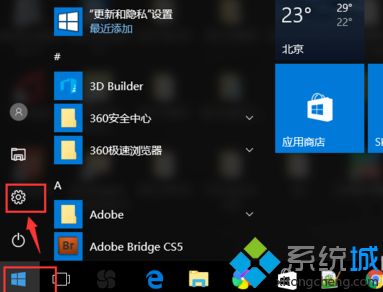
2、在设置页面,点击【系统】选项;
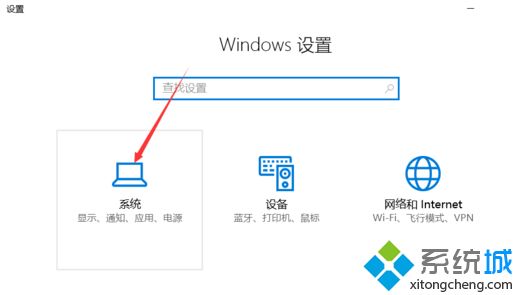
3、在打开的窗口中,点击左下方的【关于】选项;
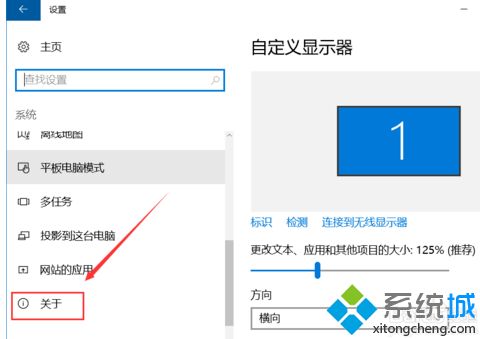
4、点击后,会显示Windows 10电脑的大部分信息。在这里可以看到Windows 10电脑的CPU型号;
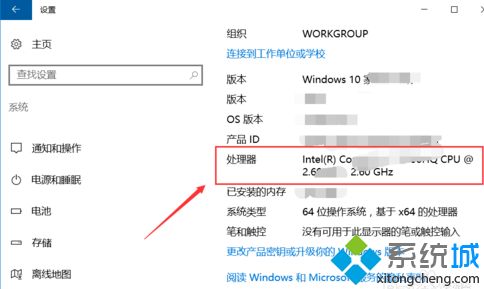
方法二:
1. 右键单击该计算机,进入属性页。
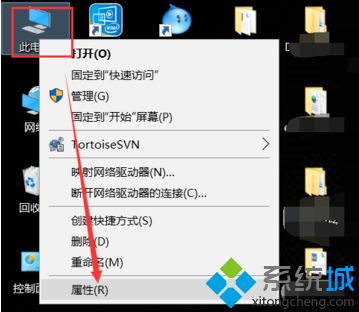
2、在打开的系统属性对话框右侧,可以查看win10电脑的信息,包括win10电脑的CPU型号,如下图所示。
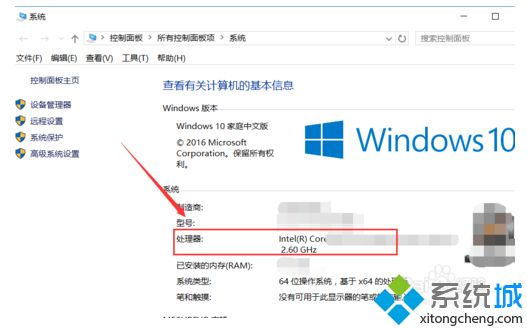
以上介绍的是如何查看win10系统的CPU型号。这是一个非常简单的过程。不知道你学会了没有。如果您需要其他教程,可以关注我们的系统世界。谢谢你!








